Domina los Secretos del Router Linksys: ¡Una Guía para Principiantes sobre myrouter.local!
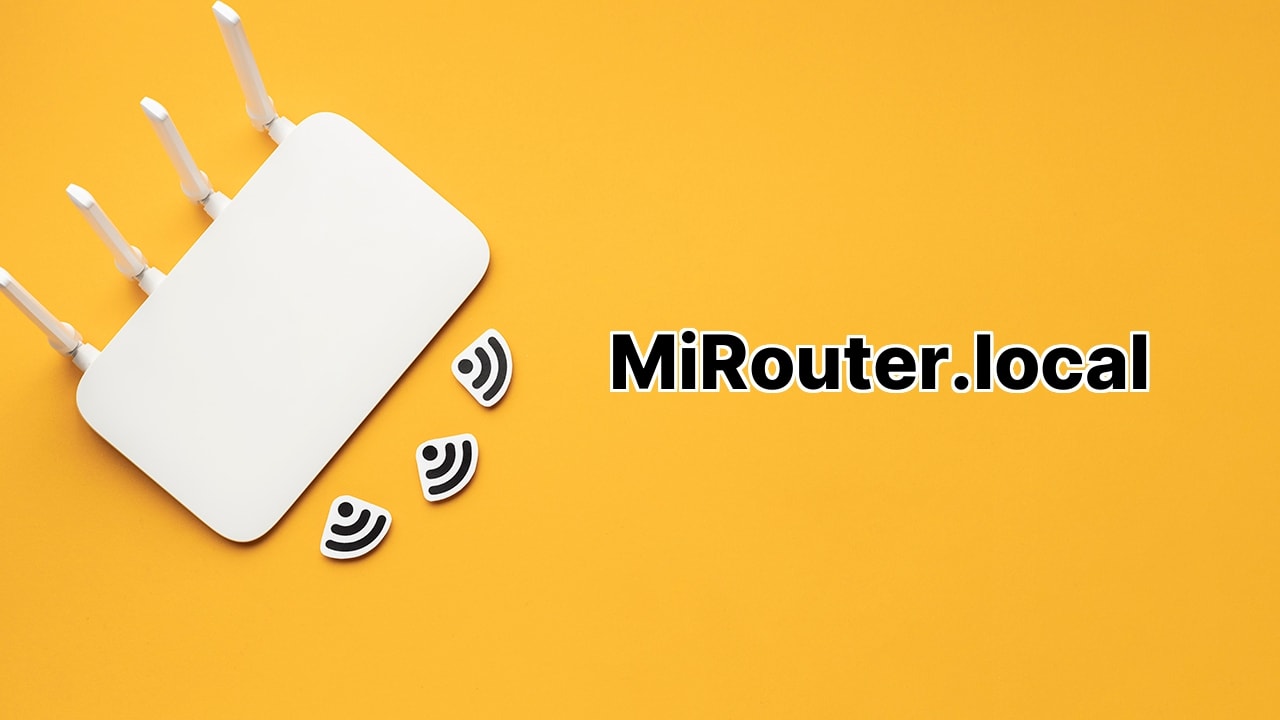
¡Boom 💥! ¡Bienvenidos de nuevo, amigos! Hoy nos sumergiremos en el mundo de los routers, enfocándonos específicamente en el impresionante router Linksys con su dirección web predeterminada ‘myrouter.local#8217;, ¡y las maravillas que puede realizar!
Iniciar sesión en la interfaz web de tu router Linksys es un aspecto vital para configurar desde el reenvío de puertos hasta la protección de tu red inalámbrica. Esta guía completa tiene como objetivo proporcionar una visión divertida y fácil de comprender, ya sea que estés intentando iniciar sesión por primera vez, cambiando tu contraseña de WiFi o de administrador, o superando la amnesia de contraseñas (sí, a todos nos ha pasado). Así que, ¡prepárate porque estamos a punto de soltar algunos bombazos de conocimiento 💣!
Dirigiéndote hacia el Acceso de myrouter.local
Estás listo y emocionado para comenzar, ¿verdad? Pero primero, asegúrate de que tu router esté encendido. Luego, establece una conexión entre tu router y tu PC. Aunque se recomienda una conexión por cable con un cable Ethernet por su estabilidad, aún tienes la opción de conectarte de forma inalámbrica a la red WiFi de tu router. Una vez que estés todo enganchado, abre un navegador web en tu computadora (Firefox, Chrome, Safari, tú eliges).
📌Consejo Pro: ¡Siempre mantén un cable Ethernet resistente como respaldo, puede ser increíblemente útil en situaciones en las que tu WiFi decide no cooperar!
Escribe ‘http://myrouter.local’ o ‘192.168.1.1’ en la barra de direcciones y presiona Enter. ¡Kaboom 💥, aparecerá una página de acceso! Si es tu primera vez, ingresa tediosamente el nombre de usuario y la contraseña por defecto para continuar. Para routers Linksys, el campo de nombre de usuario se deja en blanco y la contraseña debe ser ‘admin’. ¡Voilà, estás adentro!
Cambiando la Contraseña de WiFi de Linksys como un Pro
¿Has accedido a la interfaz web? ¡Genial! Ahora, subamos un poco el nivel. ¡Estamos entrando al reino de la red inalámbrica! Dirígete a la pestaña ‘Wireless’, selecciona ‘Wireless Settings’ e ingresa tu nueva contraseña en el campo Passphrase. Recuerda, algo más fuerte que ‘password123’, ¿vale? 🤭 Confirma metiéndola de nuevo en el campo de abajo. Ahora, haz clic en ‘Save Settings’ y puff, ¡Tu contraseña del router ha evolucionado!
😬 Cabe señalar, cambiar la contraseña desconecta tu WiFi de todos los dispositivos conectados. Entonces necesitarás reconectarlos todos usando la nueva contraseña. ¡Feliz reconexión!
Asegurando tu Página de Configuración Web de Linksys
La emoción no se detiene ahí. La contraseña de administrador predeterminada del router Linksys para la página web es ‘admin’. Para descartar cualquier intruso, es inteligente cambiar la contraseña de administrador predeterminada. Recuerda, esta no es tu contraseña de WiFi; esto solo es para acceder a la página de configuración web del router después de que estás conectado al router.
Inicia sesión en la interfaz web nuevamente (mismo proceso que antes). Navega a la pestaña ‘Administration’, encuentra ‘Management’ en la columna izquierda. Aquí, ingresa tu nueva contraseña en el campo ‘Router Password’. Vuelve a ponerla para confirmar. Haz clic en ‘Save Settings’ y ¡tu contraseña de administrador ha sido fortificada!
¡Ups, Perdí mi Contraseña del Router!
¿Alguna vez has tenido un apagón mental y no puedes recordar la contraseña del router Linksys? No te sientas torpe. ¡Le sucede a los mejores de nosotros! 😅 Aun así, no hay un gran botón rojo de pánico que pulsar porque la interfaz web puede ser accedida de nuevo con un reseteo del router. Así es, ¡lo escuchaste aquí! Pero ten en cuenta que un restablecimiento de fábrica devuelve todas las configuraciones a sus valores predeterminados, incluida la contraseña.
Para iniciar el restablecimiento de fábrica, busca el botón RESET, escondido en algún lugar en la parte trasera de tu router. Es un poco tímido, por lo que es posible que necesites una aguja, un clip de papel o cualquier objeto puntiagudo para sacarlo. Presiona suavemente y mantén presionado el botón RESET. (¡Asegúrate de que tu router esté encendido!). Suelta el botón después de unos 15 segundos, como un panadero siguiendo perfectamente una instrucción de KitKat, y el router se reiniciará. Con las luces parpadeando y todo, ¡tu router volverá a sus configuraciones predeterminadas como un router recién nacido! ¡Y voila, tu interfaz web es accesible nuevamente con la contraseña predeterminada del router ‘admin’!
Conclusión: 🏁
Entonces chicos, eso concluye nuestra gira por el router Linksys donde hemos abordado cómo usar myrouter.local para entrar en el universo del router, cambiar las contraseñas del WiFi y del administrador, y realizar un restablecimiento de fábrica cuando todo se va al sur! 💻📡 ¡Con toda esta nueva sabiduría del router, ahora eres prácticamente el rey de tu castillo de red! 🏰🔒
¡Si esta guía te ayudó, asegúrate de compartirla! Y recuerda, ‘el conocimiento es como los dominós, si los colocas correctamente, todo cae en su lugar!’ Logra la invencibilidad de la red, ¡damas y caballeros!
¿Qué es myrouter.local?
Myrouter.local es la dirección web predeterminada que se utiliza para iniciar sesión en la página de configuración basada en la web de los routers Linksys. Facilita la configuración de varios ajustes del router, como la reenvío de puertos, la configuración de la red inalámbrica, la seguridad de la red inalámbrica, la configuración de LAN, etc.
¿Cómo puedo acceder a myrouter.local?
Puedes acceder a myrouter.local asegurándote de que tu router esté encendido y estableciendo una conexión entre él y tu PC. Puedes usar un cable Ethernet o conectarte a través del WiFi del router. Luego, abre un navegador web y escribe http://myrouter.local o 192.168.1.1 en la barra de direcciones. Al llegar a la página de inicio de sesión, introduce el nombre de usuario predeterminado (campo en blanco) y la contraseña (admin).
¿Cuáles son las credenciales de inicio de sesión predeterminadas para los routers Linksys?
El nombre de usuario predeterminado para los routers Linksys es un campo en blanco y la contraseña es admin. Estas credenciales se utilizan para iniciar sesión en la página de configuración basada en la web a través de http://myrouter.local o 192.168.1.1.
¿Cómo puedo cambiar la contraseña de mi WiFi Linksys?
Primero, inicia sesión en la interfaz web del router en myrouter.local o 192.168.1.1. Luego, navega a la pestaña Inalámbrico y selecciona Configuración inalámbrica. Ingresa tu nueva contraseña en el campo Contraseña y confírmala. Guarda la configuración para cambiar correctamente tu contraseña. Recuerda, todos los dispositivos conectados deberán volver a conectarse utilizando la nueva contraseña.
¿Es posible cambiar la contraseña de la página de configuración del router Linksys?
Sí, puedes cambiar la contraseña de la página de configuración del router Linksys para mejorar su seguridad. Después de iniciar sesión en la interfaz web, ve a la pestaña Administración, selecciona Administración, luego ingresa tu nueva contraseña en el campo Contraseña del router y confírmala. Guarda la configuración para cambiar la contraseña.
¿Qué hago si olvidé mi contraseña del router?
Si olvidas tu contraseña del router, deberás realizar un restablecimiento de fábrica. Este proceso implica mantener presionado el botón RESET en la parte posterior del router con un objeto pequeño y afilado durante 10-15 segundos. Después, el router se reinicia y todas las configuraciones se revierten a los valores predeterminados de fábrica. Luego puedes usar la contraseña predeterminada admin para volver a iniciar sesión.
¿Dónde puedo encontrar el botón RESET en mi router Linksys?
El botón RESET en un router Linksys generalmente se encuentra en la parte posterior. Suele ser pequeño y algo oculto, por lo que podrías necesitar un objeto afilado para presionarlo.
¿Qué hace el restablecimiento de fábrica a un router Linksys?
El restablecimiento de fábrica de un router Linksys revierte todas sus configuraciones a sus valores predeterminados de fábrica. Esto incluye cualquier cambio en la contraseña, por lo que si olvidaste tu contraseña, podrás volver a iniciar sesión en la interfaz web utilizando la contraseña predeterminada después de un restablecimiento de fábrica.
¿Cuánto tiempo lleva un restablecimiento de fábrica?
Un restablecimiento de fábrica generalmente lleva alrededor de 10-15 segundos. Durante este tiempo, las luces LED del router parpadearán y el router se reiniciará.
¿Qué sucede después de un restablecimiento de fábrica?
Después de un restablecimiento de fábrica, la configuración del router se restablecerá completamente a sus valores predeterminados de fábrica. Deberás volver a ingresar cualquier configuración personalizada y volver a conectarte al router utilizando la contraseña predeterminada – admin.
¿Cómo puedo encontrar la dirección web de mi router Linksys?
La dirección web predeterminada para la página de configuración de los routers Linksys es http://myrouter.local. Alternativamente, también puedes intentar escribir 192.168.1.1 en la barra de direcciones de tu navegador web.
¿Por qué tendría que iniciar sesión en myrouter.local?
Iniciar sesión en myrouter.local te permite acceder a la página de configuración web de tu router. Aquí es donde puedes ajustar parámetros importantes del router como la configuración de la red inalámbrica, el reenvío de puertos, la seguridad de la red inalámbrica y la configuración de LAN.
¿Qué debo hacer si no puedo acceder a myrouter.local?
Si no puedes acceder a myrouter.local, puedes intentar ingresar la dirección IP predeterminada 192.168.1.1 en la barra de direcciones de tu navegador web. Si esto también falla, asegúrate de que tu router esté enchufado y correctamente conectado a tu PC. También podrías intentar borrar la caché de tu navegador o usar un navegador diferente.
¿Cómo cambio la configuración inalámbrica de mi router?
Para cambiar la configuración inalámbrica de tu router, primero inicia sesión en la interfaz web en myrouter.local o 192.168.1.1. Luego, navega a la pestaña Inalámbrico y selecciona Configuración inalámbrica. Una vez allí, puedes ajustar varias configuraciones, como la contraseña de WiFi.
¿Puedo cambiar la contraseña de mi router Linksys regularmente?
Sí, es una buena práctica cambiar regularmente la contraseña de tu router Linksys por razones de seguridad. Puedes hacer esto iniciando sesión en la interfaz web en myrouter.local, yendo a la pestaña Administración, seleccionando Administración y luego cambiando tu contraseña.
¿Es obligatorio cambiar la contraseña predeterminada del router Linksys?
Aunque no es obligatorio cambiar la contraseña predeterminada del router Linksys, se recomienda encarecidamente hacerlo. Esta medida mejora la seguridad de tu red y ayuda a protegerla contra el acceso no autorizado.
¿Con qué frecuencia debería cambiar la contraseña de mi router Linksys?
No existe una regla fija sobre con qué frecuencia debes cambiar la contraseña de tu router Linksys, pero hacerlo cada pocos meses es una buena estrategia para preservar la seguridad de tu red.
¿Qué debo hacer si las credenciales de inicio de sesión predeterminadas del router no funcionan?
Si las credenciales de inicio de sesión predeterminadas del router no funcionan, podría ser porque se cambiaron anteriormente. En este caso, tendrás que realizar un restablecimiento de fábrica para restaurar las credenciales originales y volver a acceder a la interfaz web.
¿Es seguro usar la contraseña predeterminada del router?
Aunque es seguro usar la contraseña predeterminada del router, generalmente se recomienda cambiarla para garantizar una mayor seguridad. Esto dificulta que personas no autorizadas accedan a tu red.
¿Qué debo hacer si no puedo acceder a myrouter.local con mi navegador?
Si no puedes acceder a myrouter.local con tu navegador, intenta usar la dirección IP predeterminada del router 192.168.1.1. Si esto no funciona, asegúrate de que tu router esté conectado y encendido. También podrías intentar borrar la caché de tu navegador o usar un navegador diferente.
 ping.fm
ping.fm 